- 1JVM 调优实战 - “Stop the World”问题分析
- 2超详细:数据库性能优化(一)_提高手机数据库性能
- 3STM32低功耗模式_详解stm32三种低功耗模式
- 4最新超详细macOS系统的stable-diffusion部署安装指南,不看错亿!_stable diffusion mac安装
- 5一文理解前端工程化、模块化和组件化_前端组件化模块化
- 62022最强版应届生 软件测试面试攻略_应届生面试软件测试专业问题
- 7如何用CSDN自带的AI辅助设计基础代码_csdn ai
- 8Conversion to Dalvik format failed with error 2
- 9MySQL——MySQL日志查询_mysql 日志查看
- 10Git 中 pull 操作和 rebase 操作的不同_pull rebase
【Homebrew】MacOS的包管理工具_mac包管理器
赞
踩
提示:宝子们,希望文章对你们有所帮助, 请一键三连支持博主下吧~
前言
提示:博主电脑环境:MacOS Monterey 版本 12.6.8 Apple M1
Homebrew 版本4.1.12-8-gafbea15
当前我们常见的系统平台,大多数都是以Windows,MacOS,Linux三个为主;Windows我们自不用说,从小用到大的系统了,安装东西和删除东西操作都是相对比较容易的,唯独在一些特殊平台,例如MacOS和Linux系统下,会相对繁琐一些;于是便衍生出了一些包管理工具,为的就是让软件的安装、更新、管理变得更加容易;
。
这篇主要说的MacOS中的包管理工具-----Homebrew;
一、常规情况下,macOS如何管理和安装软件
在没有homebrew等包管理工具的情况下,macOS系统是如何安装软件的?
1.1 App Store 安装
APP Store苹果系列绝对最基础原始的应用了,俗称 应用商店,想下载的app,软件等只要商店有,都能下载;更新也是通过App Store进行更新,或者通过软件自带的更新功能;
1.2 官方网站下载
第二途径就是根据我们的需要的软件,需要找到他们的官网地址,一般都会提供安装包的下载地址,例如我们常用JDK,Tomcat等,并下载适合你 macOS 版本的软件安装包(通常我们下载的是 .dmg 或 .pkg 文件),接着就是按照提示步骤傻瓜式安装即可;
1.3 第三方软件市场
其他途径也能下载,但是需要注意的就是文件的来源的可靠性;
二、 为什么是用Homebrew
OK,了解了普通情况下macOS软件管理的方式后,其实我们可以大致看出问题,就是我们下载东西,步骤大概分为:找地址,下载,安装,配置(如果有需要依赖包返回第一步继续),最后完成;如果针对比较单一的应用时,homebrew和平时我们的安装方式差别不大,但是涉及应用依赖问题的时候,我们可能就要花大量时间在找依赖包适配的上了,那就比较繁琐了;homebrew就能解决这个问题;
三、什么是homebrew?
Homebrew是一个在macOS系统上常用的软件包管理工具,最直白的好处就是给你提供了安装、卸载、更新、查看、搜索等功能,命令简单,轻松管理软件包,以及安装过程中各种依赖问题;不过系统默认是没有的homebrew;因此我们要先来安装一下;
首先我们访问它的官网地址:https://brew.sh/zh-cn/ 可能会有点慢~

3.1 脚本方式安装
这里看,官方已经告诉我们安装的方式:
/bin/bash -c “$(curl -fsSL https://raw.githubusercontent.com/Homebrew/install/HEAD/install.sh)”
命令粘贴至终端执行
这个方式基于你的网络很好的情况,不给力的话还是老实的用国内镜像加速吧;
/bin/bash -c “$(curl -fsSL https://mirrors.tuna.tsinghua.edu.cn/git/homebrew/install/master/install.sh)”
3.2 pkg包安装方式
这里官方也有给我们建议,说是macOS系统,可以尝试使用他们最新的pkg的方式安装;

至于用哪一种方式安装,看个人选择了;
四、homebrew的使用
安装完成后,我们通过brew --help 可以查看相关他的用法帮助;能输出类似下面内容,就代表我们的安装是成功的;也可以通过brew -v来查询版本证明是否安装成功,这里我们可以看到很多用法的范例,也是我们比较常用的命令;
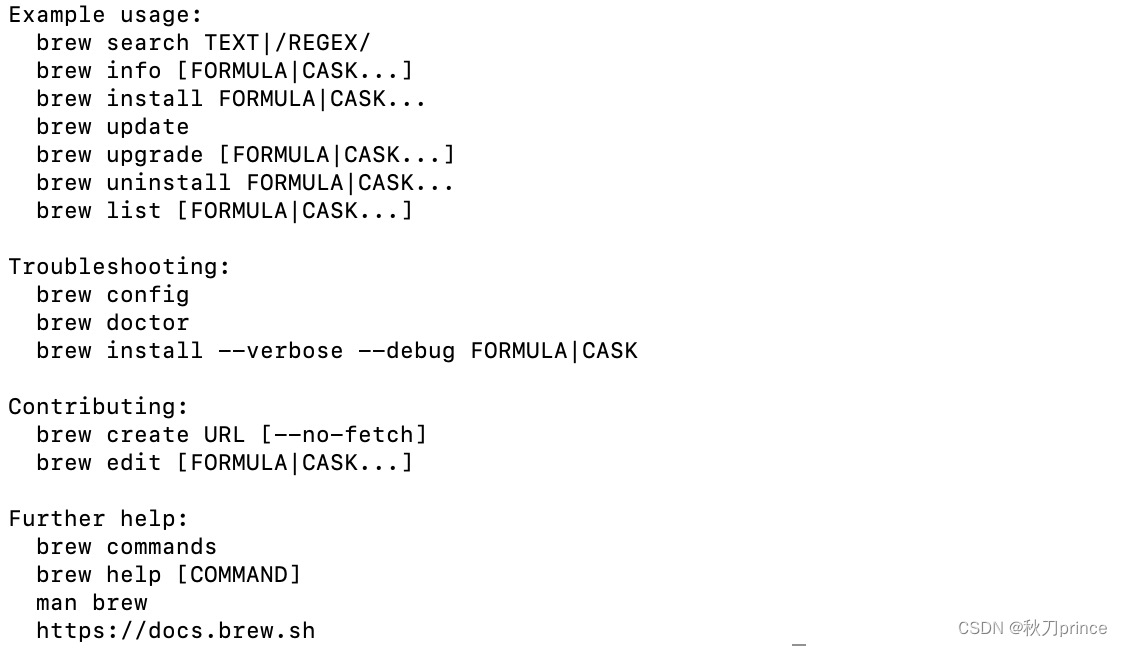
在讲homebrew中的命令之前,我们了解一下使用案例中Formula|CASK的含义;
Formulae这里指的是 Homebrew 的中很重要的概念,叫做公式, Homebrew 中的公式是用 Ruby 编写的脚本,它主要涵盖着如何从源代码安装一个软件包以及它的所有依赖关系。每个公式都对应一个特定的软件包,并且通常与该软件包的名称相对应;
举个声明:本文内容由网友自发贡献,版权归原作者所有,本站不承担相应法律责任。如您发现有侵权的内容,请联系我们。转载请注明出处:【wpsshop博客】
Copyright © 2003-2013 www.wpsshop.cn 版权所有,并保留所有权利。


